- Über EaseUS
- Impressum
- Reviews & Awards
- Lizenz
- Datenschutz
Zusammenfassung:
Wollen Sie die nutzlosen Hintergrundgeräusche aus Video löschen? In diesem Artikel präsentieren wir Ihnen vier Tools, damit Sie die Hintergrundgeräusche löschen oder einer anderen Audiospur ersetzen können. Einfache und kostenlose Methoden sind für Sie verfügbar.
Das kann oft passieren, bei den Video-Aufnahmen wird die Störgeräusche auch aufgenommen. Aber normalerweise benötigen wir die Hintergrundgeräusche nicht und die Geräusche kann ein Video zerstören. Wenn Sie ein wunderbares Video erstellen wollen, müssen Sie das Hintergrundgeräusche aus dem Video löschen und leiser machen. Aber wie? Hierzu können wir Ihnen vier Tools vorstellen, damit Sie die Audiospur einfach bearbeiten können. Sie können die Hintergrundgräusche löschen, leiser machen oder nach dem Ausfiltern mit der Hintergrundmusik ersetzen. Was Sie brauchen, ist nur ein kostenloses Programm zur Videobarbeitungs.
Bevor Sie mit der Bearbeitung beginnen, können Sie zuerst erfahren, welche Hintergurndgeräusche Sie entfernen und wie Sie die Hintergrundräusche einfacher bearbeiten können. Nachdem Sie das natürliches Rauschen aufgenommen haben, können Sie das weißes Rauschen einfach löschen, leiser machen oder einem anderen Rauschen ersetzen. Aber wenn sich die Störgeräusche und Stimmen in der gleichen Audiospur befinden, können Sie diese nicht trennen. In diesem Fall können Sie nur die Störgeräusche und die Stimmen löschen. Danach können Sie eine andere Audiospur hinzufügen.
Option 1. EaseUS Video Editor
Wenn Sie Filmen, kleine Videoclips, Musik-Video erstellen wollen, kann EaseUS Video Editor Ihnen viel helfen. Mithilfe der professionellen Software können Sie nicht nur die Hintergrundgeräusche löschen, sondern auch die Audiospur und das Video weiter bearbeiten, z.B., Hintergrundmusik und Effekte hinzufügen, Untertitel und andere Texte schreiben. EaseUS Video Editor unterstützt mehrer Video- und Audio-Formate wie MP4, AVI, WMV, MKV, MOV, GIF, MP3 und AAC. Sie können auch die bearbeiteten Videos beim Exportieren konvertieren, z.B., von MKV in MP4 umwandeln., damit Sie das Video auf einer Webseite hochladen können.
Laden Sie das Programm herunter. Mit der Funktion “Audiospur abkoppeln” können Sie die Hintergrundgeräusche einfach und schnell entfernen. Folgen Sie dieser Anleitung.
Schritt 1. Starten Sie die Software. Gehen Sie zu Sie "Datei" > "Importieren" > "Datei importieren". Dann klicken Sie auf das "+" Symbol, um das Video hinzuzufügen.

Schritt 2. Doppel klicken Sie auf das Video und wählen Sie "Audiospur abkoppeln" aus. Dann können Sie die Hintergrundgeräusche in der Zeitleiste finden. Klicken Sie mit der rechten Maustaste darauf und wählen Sie "Löschen" aus. Danach können Sie neue Musik oder andere Audio-Dateien hinzufügen und das Video bearbeiten.

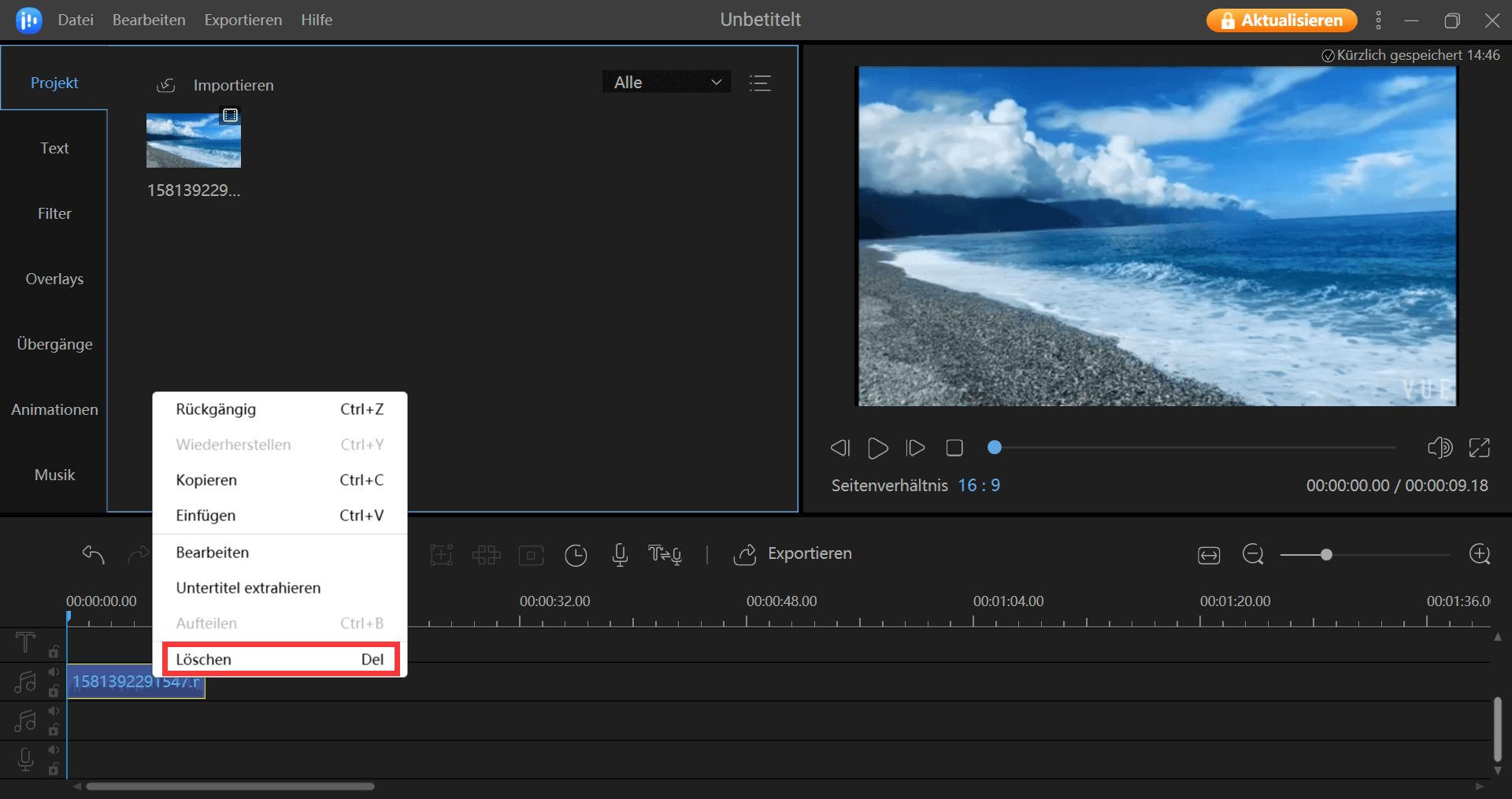
Schritt 3. Klicken Sie auf "Exportieren" und speichern Sie das Video nach der Bearbeitung auf Ihrem PC.
Option 2. VideoProc
VideoProc ist ein effektives Tool zur Videobearbeitung. Mit der Software können Sie nicht nur Videos bearbeiten, sondern auch das Dateiformat konvertieren, Videos von YouTube herunterladen und Videos aufnehmen. Die Funktion “Denoise” ermöglicht Ihnen, die Hintergrundgeräusche von Videos herauszufilter und dann zu löschen. Das Programm ist nicht so professionell wie die fortschrittlichen Software, aber auch einfach zu bedienend.

Schritt 1. Starten Sie das Programm und öffnen Sie das gewünschte Video in dem Programm.
Schritt 2. Gehen Sie zu “Toolbox” und klicken Sie auf “Denoise”. Im angezeigten Fenster legen Sie den Wert von Tiefpass und Hochpass fest. Dann bestätigen Sie den Vorgang mit dem Klick auf “Fertig”.
Schritt 3. Führen Sie diesen Vorgang durch und warten Sie darauf, bis die Hintergrundgeräusche entfernt wird.
Option 3. Movavi Video Editor
Wenn Sie einen langen Film bearbeiten wollen, ist Movavi geeignet für Sie. Mithilfe der Software können Sie Filme einfach erstellen. Die Hintergrundgeräusche können auch entfernt werden. Die Benutzeroberfläche ist einfach. Benutzer brauchen nicht viel Zeit, das Programm kennen zu lernen, bevor sie die Videos bearbeiten.
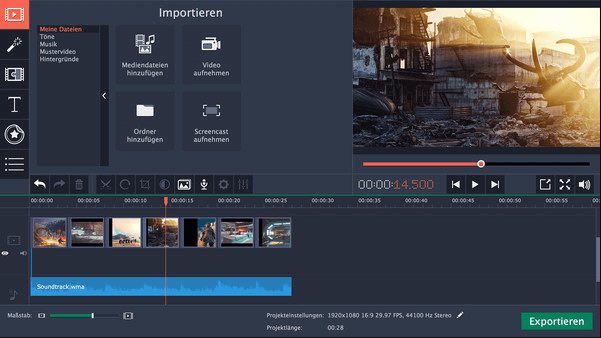
Schritt 1. Starten Sie zuerst Movavi Video Editor und klicken Sie auf “Neues Projekt” und “Mediendateien hinzufügen” , um das Video zu öffnen.
Schritt 2. Klicken Sie auf die Audiospur in der Zeitleiste und dann wählen Sie “Löschen”. Danach können Sie die neue Audiospur hinzufügen.
Schritt 3. Dann klicken Sie auf “Exportieren” und wählen Sie, auf wo das Video zu speichern.
Option 4. Kapwing
Gefallen Ihnen die Desktop-Apps nicht? Sie können auch ein Online-Tool versuchen. Mithilfe von Kapwing können Sie die Störgeräusche auch löschen oder mit einer anderen Audiospur ersetzen. Das Tool bietet Ihnen auch einige einfache Funktionen zur Videobearbeitung.
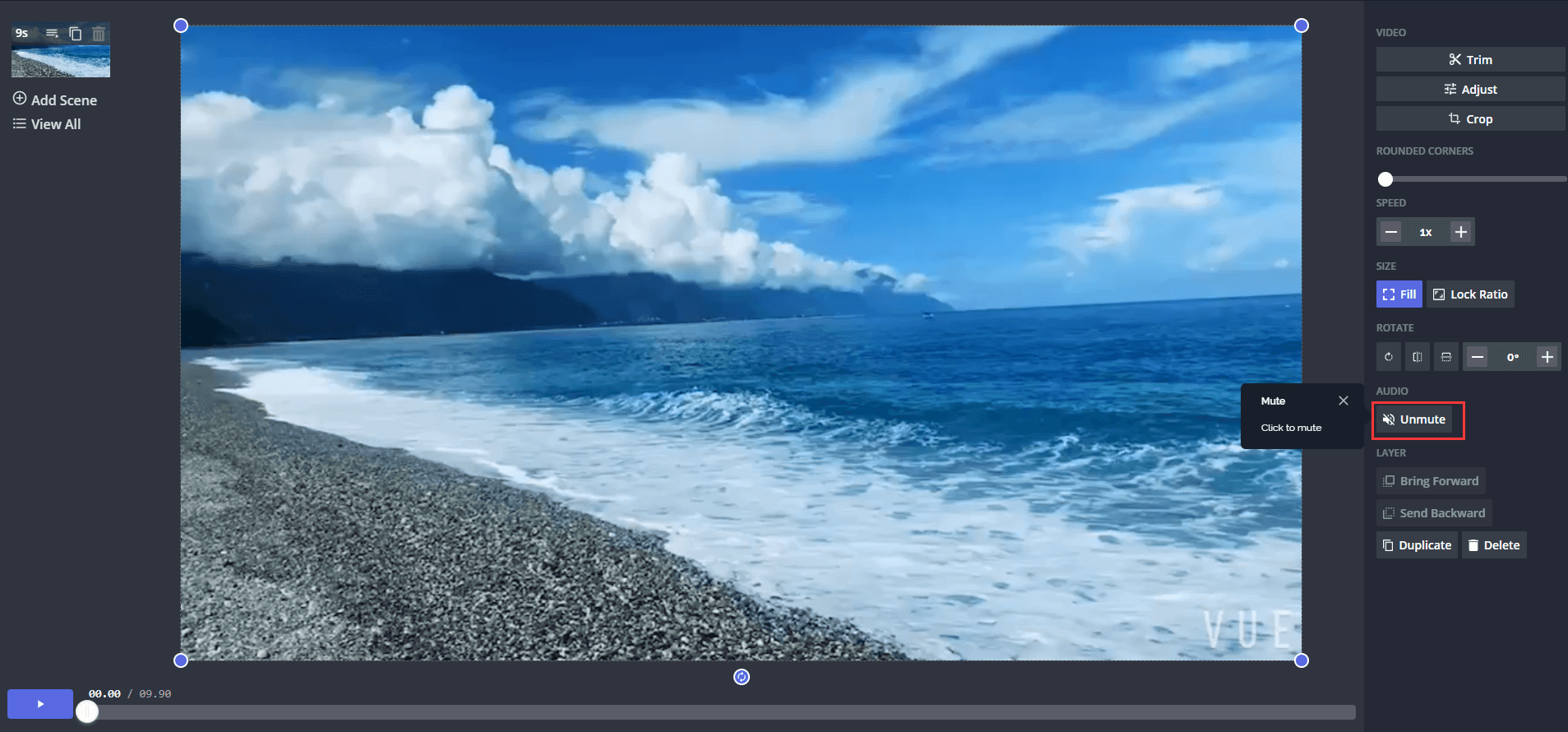
Schritt 1. Öffnen Sie die offizielle Webseite von Kapwing und gehen Sie zu “Tools”.
Schritt 2 Wählen Sie das Tool “Mute Video” aus.
Schritt 3. Sie können ein Vido hochladen oder einfach den Link von einem Online-Video eingeben.
Schritt 4. Klicken Sie auf den “Click to mute” Butten. Nach der Bearbeitung laden Sie das Video auf Ihrem PC herunter.
Weitere Artikel & Tipps:
-
Fünf Apps, um Videos zu beschleunigen/verlangsamen
![author-Mako]() Mako / 2025-03-28
Mako / 2025-03-28 -
Gesang von Musik trennen [Top 5 Best Ways]
![author-Maria]() Maria / 2025-03-28
Maria / 2025-03-28
-
Wie man den Gesang aus einem Spotify-Song entfernt [4 einfachste Methoden]
![author-Maria]() Maria / 2025-03-28
Maria / 2025-03-28 -
Drei kostenlose Methode: MP4-Dateien zusammenfügen
![author-Mako]() Mako / 2025-03-28
Mako / 2025-03-28

EaseUS VideoKit
- Kreative Videos einfach erstellen
- Wunderbare Effekte und Elemente für die Bearbeitung
- Dateien zu MP3, GIF, MP4, AVI, WMV, MKV, MOV... konvertieren
Hot Artikel